نوشتن یک ، پنج یا حتی ده ایمیل نباید مشکل باشد. اما بسیاری از ما با اطلاعات بسیار بیشتری سر و کار داریم. اگر شما نیاز به ارسال صدها نامه در روز دارید ، باید یک لیست پستی ایجاد کنید.
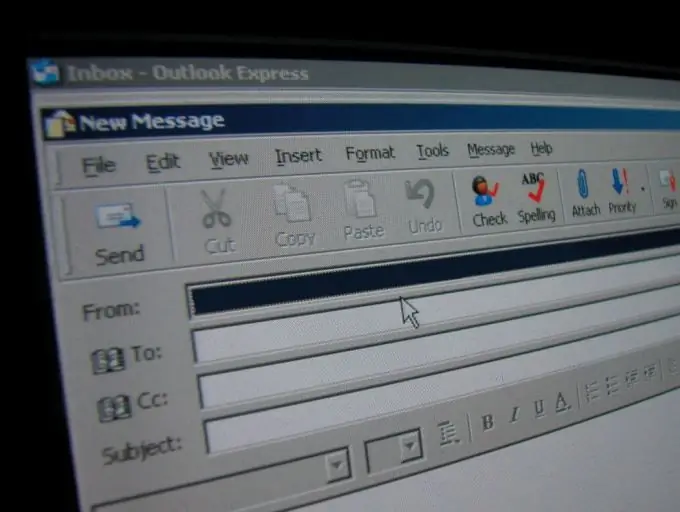
دستورالعمل ها
مرحله 1
علی رغم این واقعیت که هنگام ایجاد یک خبرنامه به یک ، دو برنامه (Word و Excel) نیاز نخواهید داشت ، اما در حقیقت هیچ چیز پیچیده ای وجود ندارد. نکته اصلی درک اصل است. داده های یک برنامه به برنامه دیگری وارد می شود - همین.
برای شروع ، باید در اکسل جدولی با نام شخص و ایمیل او ایجاد کنید. فقط دو ستون یکی "نام" و دیگری "ایمیل" نامیده می شود.
پس از ایجاد ، پرونده را ذخیره کنید.
گام 2
بیایید به مرحله بعدی برویم - ایجاد نامه. بیایید بگوییم که می خواهیم برای پانصد کاربر همان متن را ارسال کنیم ، به عنوان مثال:
ایوان ایوانویچ عزیز ، از اینکه در کنار ما بودید متشکرم!
ما این عبارت را در Word تایپ می کنیم و به مرحله 3 می رویم.
مرحله 3
تب Mailings را در Word 2007 و سپس نماد Start Mail Merge را انتخاب کنید. در لیست کشویی ، "گام به گام جادوگر ادغام" را انتخاب کنید.
مرحله 4
در منوی باز شده در سمت راست ، نوع سند را انتخاب کنید. بیایید روند ایجاد لیست نامه های پستی خود را با استفاده از مثال "ایمیل" بررسی کنیم.
روی دکمه "بعدی" کلیک کنید
مرحله 5
"سند فعلی" را انتخاب کنید.
روی دکمه "بعدی" کلیک کنید
مرحله 6
بر روی دکمه "مرور" کلیک کنید ، و فایلی را که در ابتدا در Excel ایجاد کردیم انتخاب کنید.
مرحله 7
در برگه "نوشتن پیام" ، "سایر موارد" را انتخاب کنید.
مرحله 8
نشانگر را در مکان مورد نظر قرار دهید و به جای "Ivan Ivanovich" قسمت "Name" را اضافه کنید.
روی "بعدی" کلیک کنید.
مرحله 9
به مرحله نهایی می رسیم. ما بر روی "ایمیل" کلیک می کنیم ، موضوع نامه را وارد می کنیم و نامه می فرستیم!
همه آماده است!







